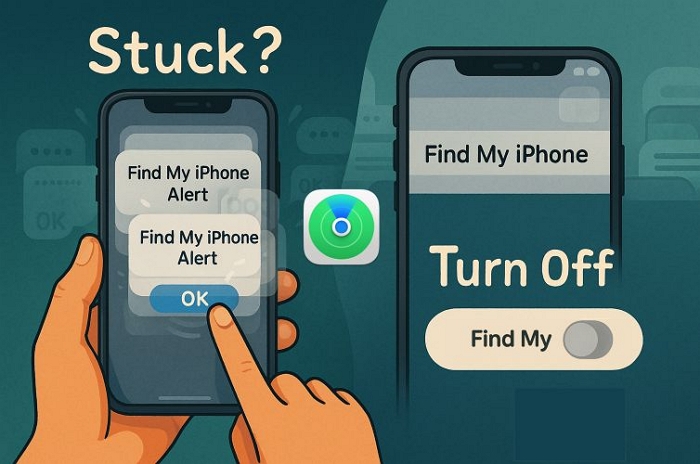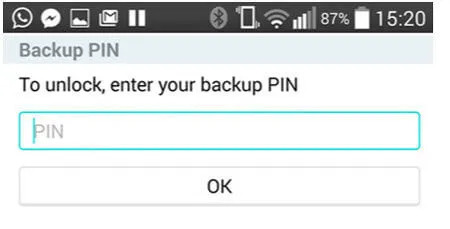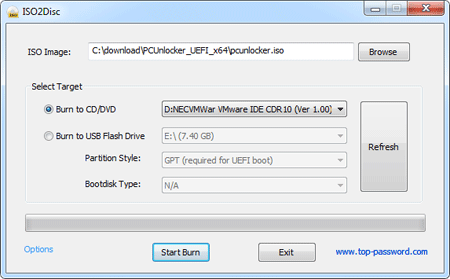如何修復錯誤會自動跳到Word上的頁面
就像在單詞上自動間隔單詞的錯誤一樣,自動跳到Word頁面的錯誤將使用戶感到不舒服。當我們將表插入單詞,插入圖像或將圖插入單詞中時,就會發生這種情況。然後,數據將自動跳到新頁面,而上一個文字頁面上仍然存在空間。
因此,當頁面上有大量空間時,Word文檔將降低專業精神。實際上,這是一種自動放置在單詞上並且易於修復的模式。我們只需要更改Word上的一些設置即可。以下文章將指導您如何修復Word中的頁面跳躍錯誤。
- 修復Word Word 2007中的錯誤錯誤
- 如何刪除空間和台詞中斷
- 如何修復字體錯誤單詞,Excel,轉編碼字體超級快速
如何修復Word中的頁面跳躍錯誤
步驟1:
首先打開Word文件,然後單擊段落部分中的箭頭圖標如下所示。

步驟2:
在出現的接口處,單擊行和頁面斷路選項卡。在分頁部分,取消選中所有4個單元在列表中,單擊好的要修復頁面上的跳躍。
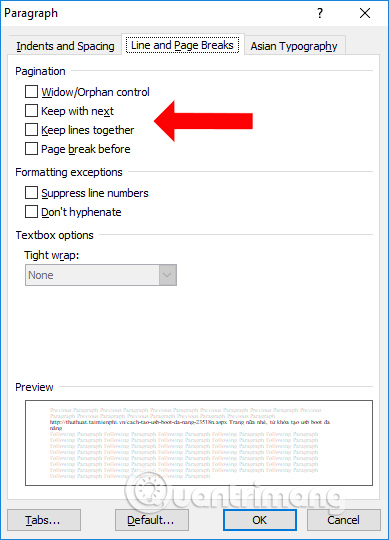
步驟3:
如果有一個表插入在無法修復頁面跳躍錯誤的內容中,用戶可以右鍵單擊表屬性菜單。
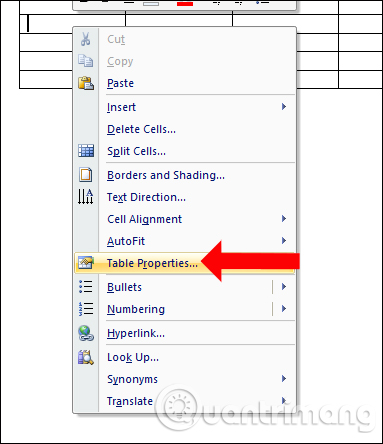
步驟4:
在表屬性部分中,單擊行選項卡,然後將復選框留在允許行跨頁部分中斷。
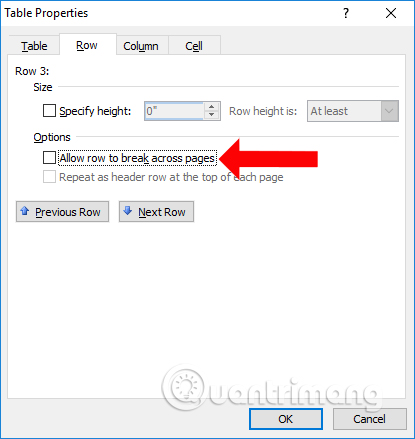
只需幾個基本步驟,用戶就可以在文字中插入諸如圖像或表格之類的內容時,在文字頁面仍然具有空間時修復頁面跳躍錯誤。如何修復Word中的頁面跳躍錯誤您可以應用於不同的單詞版本。
查看更多:
- 在Microsoft Word中創建快速點(………………)行
- 用Word,PDF,Excel打印雙面紙的說明
- 將PDF文件轉換為Word的簡單方法
祝大家成功!
你應該閱讀
可能有興趣
- 如何修復itaxViewer上的打開XML文件
ItaxViewer是用於讀取廣泛使用的XML文件的軟件。但是,有很多人經常遇到錯誤,這些錯誤無法用itaxViewer打開XML文件,從而影響工作。
- 網站可幫助您管理計算機中安裝的所有字體
借助本文共享的網站,您只需使用任何文本就可以非常簡單,迅速地對字體樣式進行整個預覽。
- 如何在Word 2007上插入數學表達式
在Word上為用戶提供了插入數學公式和數學表達式的選項。我們可以將這些公式調整為更為標準的內容。
- 如何限制數據驗證輸入的值Excel
Excel上的數據驗證是一項功能,可幫助用戶在Excel上創建數據輸入限制。輸入該限制號時,您將收到通知。
- 用這10個隱藏功能充分利用Microsoft Word的力量
如果您定期使用Microsoft Word,則可能熟悉郵件合併功能,繪圖工具或字體格式化選項。但是單詞中有一些您忘記或不知道其存在的功能。
- 如何使用該函數在Excel中刪除空格
用Excel中的功能刪除空白使用戶更容易處理內容,而不是傳統編輯。